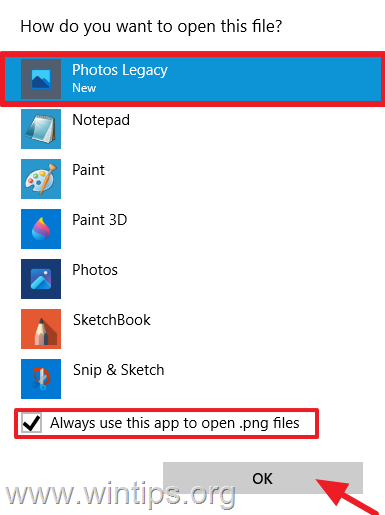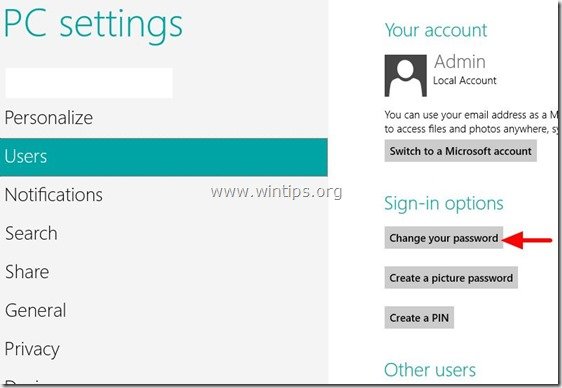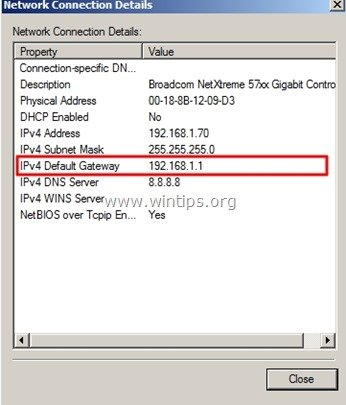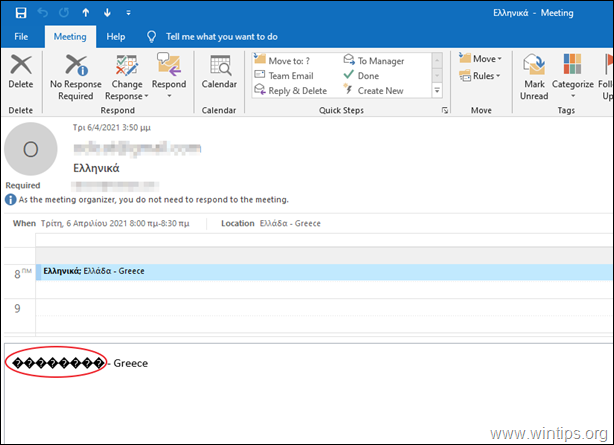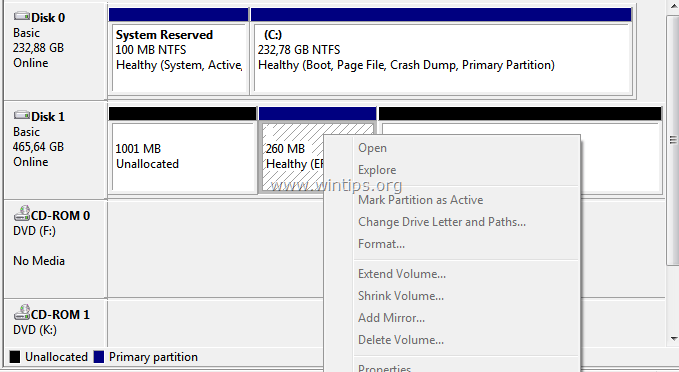、
Androidセーフモードは、クラッシュ、パフォーマンスの問題、またはウイルス攻撃後のように通常デバイスを使用できない他の状況など、デバイスの問題を解決するのに役立ちます。
Safe Modeは最小限のサービスとアプリのみをロードするため、Androidデバイスの問題をクリーンな環境で簡単にトラブルシューティングできます。セーフモードでは、通常どおりアプリケーションを使用することはできませんが、Androidデバイスに問題を引き起こすサードパーティまたは悪意のあるアプリケーションをアンインストールできることに注意してください。
Androidでセーフモードに入る方法はデバイスごとに異なるため、デバイスのメーカー(HTC、Samsung、LG、Motorola)およびモデルに従って、以下の指示に従ってください。
Androidデバイスをセーフモードで開始する方法。
入るためにセーフモードさまざまなAndroidデバイス(Google Nexusなど)で次の手順を実行します。
- プレスそして所有Androidデバイスの電源をオフまたは再起動するような電源ボタン。
- 出てくるメニューで、タップしますそして所有「電源を切る" オプション。 *
- 通常、新しいポップアップメニューが画面に表示される必要があります。セーフモードに再起動します"。 答え "わかりましたこの時点で、携帯電話をセーフモードで再起動させます。
* 注記:何も起こらない場合は、同じ操作を試してみてくださいタップします&所有「再起動" オプション。
- あなたが入力するときセーフモード」次に、テキストが表示されます。セーフモード"電話画面の左下隅。
サムスン
Galaxy S4、Samsung Galaxy S5&Galaxyタブ。
Samsung Galaxy S4またはGalaxy S5 inを起動しますセーフモード、次の操作を実行します。
- 消すあなたのAndroid電話。
- オンにするお使いの携帯電話と繰り返しタップしますメニュー" ボタン。
S4の代替方法:
- 消すあなたのAndroid電話。
- 所有「力「携帯電話をオンにするボタン。
- Galaxy S4ロゴが画面に表示されるとき、プレスそして押し下げます「ボリュームダウン「セーフモード」が画面上の左下隅に表示されるまでボタンが表示されます。
Samsung Galaxy S3およびその他のモバイルデバイス。
ブートしますセーフモードGalaxy S3モバイルおよびその他のデバイスで、次の操作を実行します。
- 消すあなたのAndroid電話。
- オンにするあなたの電話と - あなたの携帯電話モデルによると、すぐに次のキーを押し続けます:
- ボリュームダウン(Samsung Galaxy S3およびその他のデバイス)
- ボリュームアップ(HTC 1およびその他のデバイス)
- ボリュームダウン+ボリュームアップ- 一緒に - (モトローラデバイス)
HTC
セーフモードでHTCを起動するには:
HTC ONE - 方法1。
- 押し続ける」力" ボタン。
- 画面上で、タッチして保持します」電源を切る「電話のオプションで。
- 「セーフモードへの再起動」メッセージが表示されたら、タップします」再起動「セーフモードに入る。
HTC ONE - 方法2
- 芝をオフあなたの電話。
- オンにするあなたの電話。
- 画面にHTCロゴが表示されると、プレスそして押し下げます「ボリュームダウン「セーフモード」が画面上の左下隅に表示されるまでボタンが表示されます。
HTCドロイド信じられないほど。
セーフモードでHTC Droid Incredibleを起動するには:
- 芝をオフあなたの電話。
- オンにするあなたの電話。
- 2番目のHTCロゴが画面に表示されると、プレスそして押し下げます両方のボリュームダウンボタン +光学ジョイスティック画面の左下にセーフモードが表示されるまで。
HTC Rezound。
HTCを起動します響き渡りますセーフモード:
- に移動しますメニュー>設定>力そして、チェックします無効にします「高速ブート" 特徴。
- 芝をオフあなたの電話。
- オンにするあなたの電話。
- 2番目のHTCロゴが画面に表示されると、プレスそして押し下げますボリュームダウン画面の左下隅に「セーフモード」が表示されるまでボタン。
モトローラ
モトローラを起動するrazrセーフモード:
Droid Razr
- 押し続ける」力" ボタン。
- 選ぶ "電源を切る「。
- オンにするあなたの電話。
- モトローラのロゴが同時に表示されるときプレスそして押し下げます両方ボリュームアップ+ボリュームダウン画面の左下にセーフモードが表示されるまでボタン。
ドロイドラズルm
モトローラを起動するrazr mセーフモード:
- 押し続ける」力" ボタン。
- 選ぶ "電源を切る「。
- オンにするあなたの電話。
- モトローラのロゴが表示されると、プレスそして押し下げますボリュームダウン画面の左下にセーフモードが表示されるまでキー。
Droid Razr Maxx
- プレスそして所有電源ボタン。
- タップしますそして所有「電源を切る" オプション。
- 通常、新しいポップアップメニューが画面に表示される必要があります。セーフモードに再起動します"。 答え "わかりましたこの時点で、携帯電話をセーフモードで再起動させます。
lg
LG G2
LGを起動するG2セーフモード:
- プレスそして所有電源ボタン。
- タップしますそして所有「電源を切る" オプション。
- 通常、新しいポップアップメニューが画面に表示される必要があります。セーフモードに再起動します"。 答え "わかりましたこの時点で、携帯電話をセーフモードで再起動させます。
LGベストL9
LGを起動する最高のL9セーフモード:
- 電源を切るあなたの電話。
- オンにするあなたの電話。
- プレスそして所有ボリュームダウンT-Mobile Boot Up画面が表示されるときのキー。
- セーフモードから終了するには、Androidデバイスをオフにして再度オンにします。
余分な:Amazon Kindleセーフモード
Kindleをセーフモードに起動するには:
- Kindleがオフになったら。
- 電源ボタンを押して、Kindleに電源を入れます。
- 次に、ボリュームダウンボタンを押して押し続けます。
セーフモードからKindleを終了するには:
- Kindleがオンになっているとき:
- 電源ボタンを押して押し続けます。
- 次に、ボリュームダウンボタンを押して押し下げます
この記事があなたに役立つ場合は、寄付をすることで私たちをサポートすることを検討してください。1ドルでさえ私たちにとって大きな違いをもたらすことができますこのサイトを自由に保ちながら他の人を助け続けるための努力において: